当前位置:首页 > 帮助中心 > w10怎么重装系统方法-w10怎么重装系统
w10怎么重装系统方法-w10怎么重装系统
w10怎么重装系统方法?今天就来教大家。你只需要准备一台可以正常使用的电脑,用它下载像“大白菜”这样的启动盘制作工具,把U盘制作成可启动盘。然后,下载需要安装的系统镜像文件,将U盘插入电脑,设置启动即可进行电脑系统安装的相关操作。下面就来看看w10怎么重装系统。

一、u盘装系统资料
系统: Win10专业版
工具:大白菜u盘启动盘制作工具(点击红字下载)
二、u盘装系统准备
1、U盘的容量
做启动盘推荐选择8GB及以上容量,太小可能装不下系统文件,太大反而浪费,而且制作过程中U盘会被格式化,之前的文件统统清空。如果里面有重要资料,记得事先转移。
2、制作工具的选择
在网上搜索系统安装工具时,一定要警惕来路不明的软件包。建议使用大白菜等广泛验证的主流工具,或直接从官方渠道获取。
3、系统镜像的下载
有些所谓“精简版”虽然体积小,但可能缺少关键功能甚至被恶意修改,安全性无法保障。建议选择微软官网下载,或通过“MSDN我告诉你”这样公开透明的镜像站点获取原版系统。
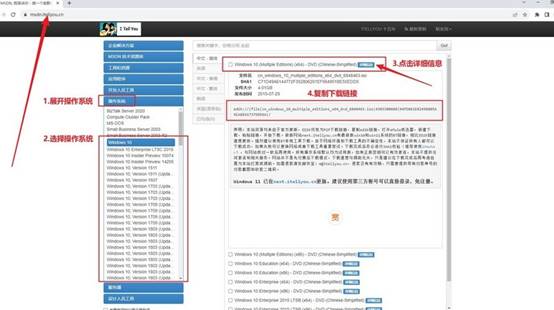
三、u盘装系统流程示范
第一步:U盘制作启动环境
1、准备一只容量不小于8GB的U盘,并将其插入当前正常使用的电脑。请提前将U盘中的文件进行备份,因为后续操作会清空所有数据。
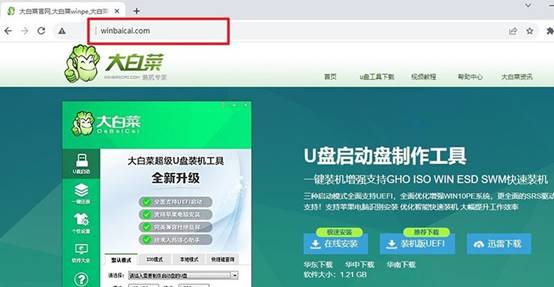
2、打开浏览器,进入“大白菜”官网,找到最新版的启动盘制作工具,下载后进行解压,并双击运行主程序。根据界面提示,进行一键制作启动U盘操作。

第二步:从U盘引导进入PE环境
1、先确认自己目标电脑的品牌型号,并查询其对应的u盘启动快捷键,这个按键通常需要在开机LOGO出现时快速按下才能进入启动菜单。
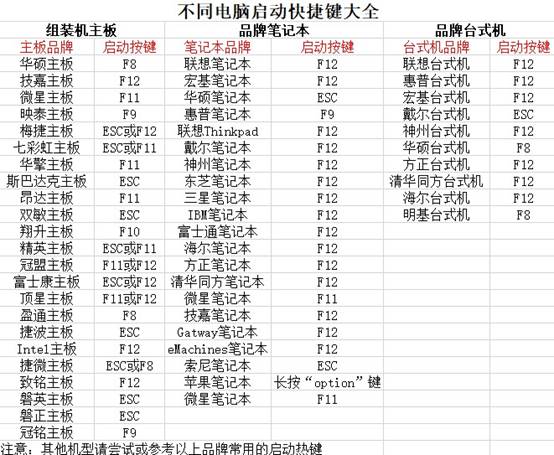
2、将启动U盘插入目标电脑的USB接口,重新开机,同时持续按下快捷键,直到出现启动选项界面,接着选中你的U盘并确认进入。
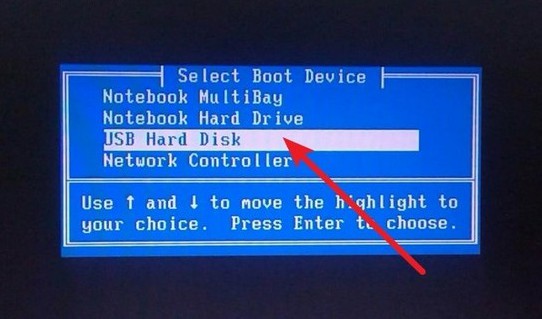
3、成功从U盘引导后,会进入一个启动界面,此时请选择【1】并按下回车,即可加载进入大白菜WinPE桌面系统环境。
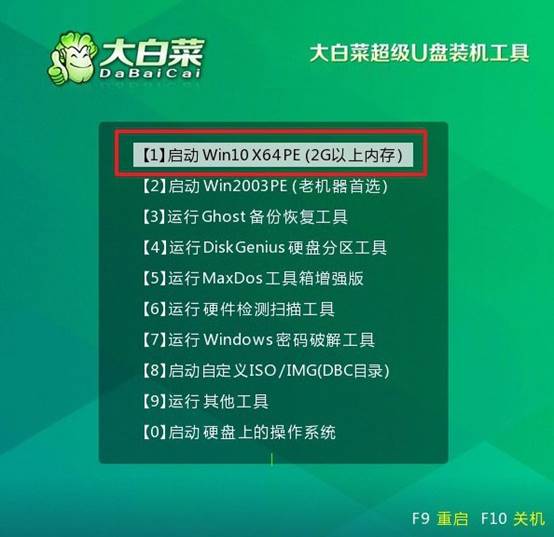
第三步:使用WinPE安装操作系统
1、进入大白菜PE系统桌面后,双击打开电脑安装系统的软件,在界面中选择系统安装位置为C盘。
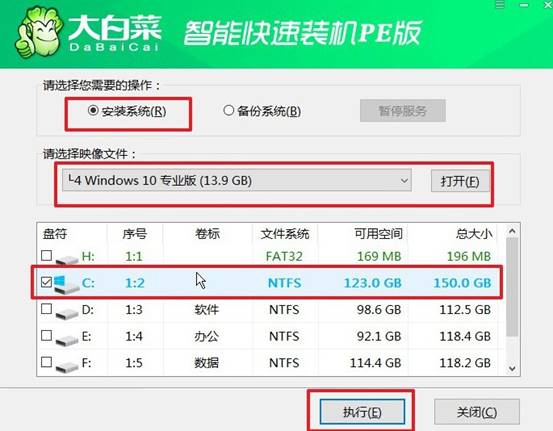
2、弹出确认窗口时,保持默认设置,点击“是”开始执行系统安装流程,软件将自动释放镜像文件并写入系统盘。
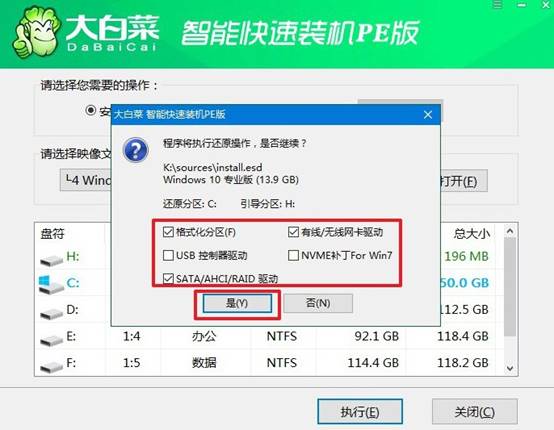
3、安装过程中,电脑会自动进行多次重启。务必注意在第一次重启时及时将U盘拔出,以避免重新进入PE系统。
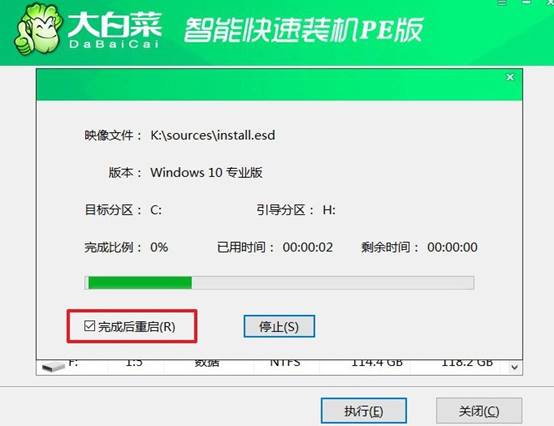
4、系统部署完成后将自动进入新系统桌面。此时建议立即检查驱动安装情况、网络连接及显示配置等,确保电脑处于最佳使用状态。

好啦,w10怎么重装系统的内容就讲解到这里了。其实,整个过程其实不复杂,关键在于提前准备好系统镜像与启动盘工具,这样才能让电脑顺利恢复正常。它不仅能彻底清除旧系统残留问题,还能恢复电脑的运行速度,对于笔记本和台式机来说,都很有用。

